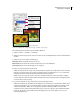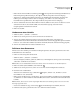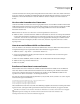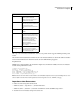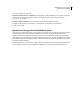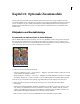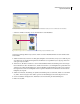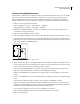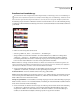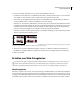Operation Manual
715
VERWENDEN VON PHOTOSHOP CS4
Automatisieren von Aufgaben
Sie können den Datensatz zu einem späterem Zeitpunkt bearbeiten, umbenennen oder löschen, indem Sie ihn zuerst
aus der Liste „Datensatz“ auswählen und anschließend die für ihn geltenden Optionen bearbeiten. Verwenden Sie die
Pfeilsymbole, um zwischen Datensätzen zu wechseln. Klicken Sie auf das Löschsymbol, um einen Datensatz zu
löschen.
Vorschau oder Anwenden eines Datensatzes
Sie können den Inhalt eines Datensatzes auf das Ausgangsbild anwenden, wobei sämtliche Variablen und Datensätze
intakt bleiben. Dadurch verändern Sie das Aussehen des PSD-Dokuments, das nun die Werte des Datensatzes enthält.
Sie können außerdem in der Vorschau anzeigen, wie die jeweilige Grafikversion mit den unterschiedlichen
Datensätzen aussehen wird.
Hinweis: Durch das Anwenden eines Datensatzes wird das Originaldokument überschrieben.
❖ Wählen Sie „Bild“ > „Datensatz anwenden“. Wählen Sie den Datensatz aus der Liste aus und zeigen Sie das Bild als
Vorschau im Dokumentfenster an. Klicken Sie zum Anwenden des Datensatzes auf „Anwenden“. Klicken Sie auf
„Abbrechen“, wenn Sie eine Vorschau anzeigen und am Ausgangsbild keine Änderungen vornehmen möchten.
Datensätze können auch im Dialogfeld „Variablen“ auf der Seite „Datensatz“ angewendet und in der Vorschau
angezeigt werden.
Generieren von Grafiken mithilfe von Datensätzen
Wenn Sie Variablen sowie mindestens einen Datensatz definiert haben, können Sie Bilder mit den Datensatzwerten
im Stapelverarbeitungsmodus ausgeben. Bilder können als PSD-Dateien ausgegeben werden.
1 Wählen Sie „Datei“ > „Exportieren“ > „Datensätze als Dateien“ aus.
2 Geben Sie einen Hauptnamen für alle generierten Dateien ein. Auf Wunsch können Sie nach einem eigenen
Dateibenennungsmuster vorgehen.
3 Klicken Sie auf die Schaltfläche „Ordner auswählen“, um ein Zielverzeichnis für die Dateien festzulegen.
4 Wählen Sie die zu exportierenden Datensätze aus.
5 Klicken Sie auf „OK“.
Erstellen von Datensätzen in externen Dateien
Durch Erstellen einer externen Textdatei, die sämtliche Variableninformationen enthält, und das anschließende
Laden dieser Datei in ein PSD-Dokument mit Variablen können Sie schnell eine große Anzahl von Datensätzen
erzeugen. Geben Sie hierzu die Daten in eine Textdatei oder eine Microsoft Excel-Kalkulationstabelle ein und
exportieren Sie sie dann in eine tabulator- oder kommagetrennte Datei.
Die Syntax der externen Textdatei lautet folgendermaßen (wobei jede Zeile, die mit „Variable“ oder „Value“ beginnt,
in der Datei eine eigene Zeile einnimmt):
Alle Variablennamen werden in der ersten Zeile in der Reihenfolge aufgeführt, die den Werten in den folgenden Zeilen
zugewiesen wurde. Jede folgende Zeile repräsentiert einen Datensatz mit den Werten für jede gegebene Variable.
Um mehrere Textzeilen in einer einzelnen Textzeile eines Datensatzes zu erstellen, setzen Sie den Text in doppelte
Anführungszeichen und fügen Sie einen harten Zeilenvorschub an den Stellen in der tabulator- oder
kommagetrennten Datei ein, an denen der Umbruch erfolgen soll.
VariableName1<sep>VariableName2<sep> <sep>VariableNameN <nl>
Value1-1<sep>Value2-1<sep>><sep>ValueN-1<nl>
Value1-2<sep>Value2-2<sep><sep>ValueN-2<nl>
Value1-M<sep>Value2-M<sep><sep>ValueN-M<nl>